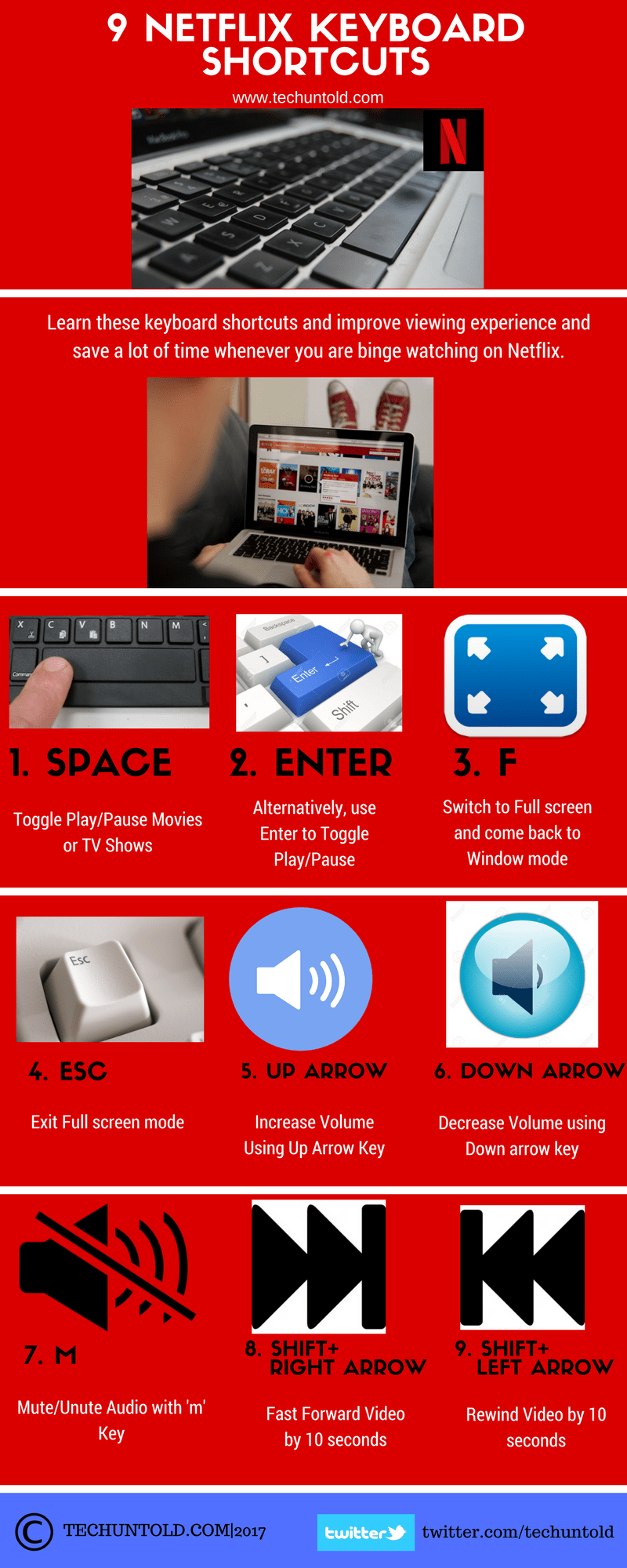[インフォグラフィック]時間を節約するために使い始めるべきトップ9のNetflixキーボードショートカット
忙しい世界で、私たちは今日住んでいます、節約された毎分は貴重です。 私たちはしばしば、タスクを効率的かつ迅速に達成するために日常業務で使用できるハックを探します。 そのことを念頭に置いて、9つのNetflixキーボードショートカットのインフォグラフィックを共有するNetflixの記事を紹介します。 これらのキーボードショートカットを使用すると、視聴体験が豊かになるだけでなく、 生産性を向上させる.
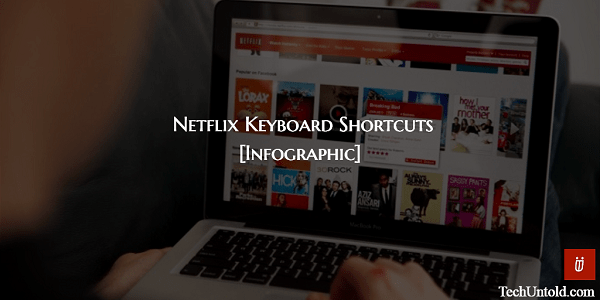
Netflixで一気見をしているのは何回ですか? 個人的には、Netflixでエピソードを見るときはいつでも、少なくともあとXNUMX、XNUMX回は続きます。 おなじみのようであれば、これらのキーボードショートカットは時間を節約するのに役立ちます。 マウスと比較した場合、キーボードショートカットがタスクをすばやく実行するという事実を否定することはできません。 多くの場合、正確さを期すために、マウスの代わりにキーボードショートカットを使用することをお勧めします。
したがって、Netflixを使用しているときに時間を節約したい場合は、次の図を参照してください。
Contents [show]
Netflixキーボードショートカットのインフォグラフィック
ソースについて言及していれば、インフォグラフィックが役立つと思われる場合は、他の場所で公開できます。(http://www.amediaclub.com/ja/)
これがテキスト形式の9つのショートカットです。
1。 スペース
スペースバーを使用して、映画/テレビ番組の再生/一時停止を切り替えます。
2。 入力してください
または、Enterキーを使用して、Netflixでビデオを再生/一時停止します。
3 F
フルスクリーンに切り替え、Fキーでウィンドウモードに戻ります。
4.Esc
Escキーを使用して、フルスクリーンモードを終了します。
5.上矢印
上矢印キーを使用して音量を上げます。 もちろん、ビデオを見ている間は機能します。
6.下矢印
同様に、下矢印キーで音量を下げます。
7。 M
‘m’キーを押して、オーディオを瞬間的にミュートします。 マウスをつかんで音量アイコンに移動して音声をミュートするのにかかる時間を想像してみてください。
8.Shift+右矢印
Shift +右矢印キーを使用して、ビデオを10秒早送りします。 これは、キーボードショートカットが正確であるのに役立つところです。 正確に40秒転送したい場合はどうなりますか。 このショートカットを4回使用すると、その時間だけビデオを正確に転送できます。 しかし、マウスを使用すると、より多くの時間がかかり、おそらくその正確なポイントに転送されません。
9.Shift+左矢印
Shift +左矢印キーを使用して、ビデオを10秒巻き戻します。
また、以下のキーボードショートカットの記事を読むことをお勧めします。
これらとは別に、次の厳選されたNetflixチュートリアルの恩恵を受けることもできます。
1. NetflixでIMDBとRottenTomatoesの評価を追加して表示する方法
2. 誰かをNetflixアカウントからすぐにキックオフして、視聴できるようにする方法
インフォグラフィックが気に入って、Netflixキーボードショートカットがお役に立てば幸いです。 あなたがそれがあなたの友人を助けると思うなら、あなたの好きなソーシャルメディアプラットフォームで記事を共有してください。